一、trea下载安装
Trae官方网址: https://www.trae.com.cn/
Trae官方文档:https://docs.trae.com.cn/docs/what-is-trae?_lang=zh
w3cschool: https://www.w3cschool.cn/traedocs/ai-settings.html
安装这里省略,正常安装即可。
⚠️这里需要注意,trea有两个版本,一个是国内的版本trea CN,一个国外的版本trea,国外版本需要魔法才能正常使用。
二、插件介绍(后端)
由于是轻量工程,所有很多功能不是软件本身就有的功能,需要我们自己来安装插件来支持我们需要的功能。
1、Extension Pack for Java
如果是java后端工程,建议优先安装这个插件。
Extension Pack for Java 是一个强大的 Java 开发插件集合,在各类集成开发环境(IDE)如 Visual Studio Code 中广受欢迎,能显著提升 Java 开发效率和体验。包含:
|- Language Support for Java™ by Red Hat:提供核心的 Java 语言支持,涵盖代码分析、智能提示、代码导航、重构等功能。
|- Debugger for Java:用于调试 Java 代码,可设置断点、单步执行、查看变量值等,方便开发者定位和解决问题。
|- Test Runner for Java:支持 JUnit、TestNG 等测试框架,能轻松运行和管理 Java 单元测试。
|- Maven for Java:方便管理 Maven 项目,包括依赖管理、执行 Maven 命令、查看依赖树等。
|- Java Dependency Viewer:以可视化方式展示 Java 项目的依赖关系,帮助开发者清晰了解项目结构。
2、Spring Boot Extension Pack
Spring Boot Extension Pack 是一系列 Spring Boot 相关插件的集合,适用于所有使用 Spring Boot 进行开发的场景开发插件,是spring boot项目必装插件。它能借助 Spring Initializr 模板快速创建新的 Spring Boot 项目,还能对 Spring Boot 的注解、配置类等提供智能代码提示和补全。同时,它可以辅助开发者理解和配置应用属性文件,像 application.properties 或 application.yml,提供配置项的智能提示和语法检查。
3、Spring Boot Tools
提供了强大的 Spring 开发支持。具备可视化配置功能,可通过图形化界面配置 Spring Bean 和依赖注入;在调试方面也有出色表现,能为 Spring Boot 应用的调试提供便利,帮助开发者快速定位问题。
- Spring Boot Extension Pack和Spring Boot Tools对比
- 功能重叠情况
Spring Boot Tools 插件和 Spring Boot Extension Pack 插件在功能上存在一定的重合,它们都旨在提升 Spring Boot 项目的开发效率。- 项目创建:二者都支持基于 Spring Initializr 模板快速创建新的 Spring Boot 项目,你可以根据需求选择合适的 Spring Boot 版本、编程语言、构建工具和依赖项。
- 代码提示与补全:对 Spring Boot 相关的注解、配置类和方法等,两个插件都会提供代码提示和补全功能,帮助你更高效地编写代码。
- 配置文件辅助:在处理 application.properties 或 application.yml 等配置文件时,它们都能进行语法检查,并提供配置项的智能提示。
- 功能重叠情况
虽然大部分功能可以和谐共存,但在某些特殊情况下,可能会出现一些小问题:- 快捷键冲突:如果两个插件为相似的功能设置了不同的快捷键,可能会导致使用时出现混淆。例如,它们都为代码格式化设置了快捷键,但快捷键组合不同,你在操作时可能就会触发错误的功能。
- 版本兼容性问题:当两个插件依赖的 Spring Boot 相关库版本不一致时,可能会导致一些功能无法正常使用。比如,一个插件基于较新的 Spring Boot 版本开发,而另一个插件对旧版本的兼容性更好,就可能在项目中引发冲突。
- 应对冲突的办法
- 调整快捷键:一般来说,开发环境(如 VS Code)允许你自定义快捷键。你可以查看并调整这两个插件的快捷键设置,避免冲突。
- 检查和统一版本:在项目的 pom.xml(Maven 项目)或 build.gradle(Gradle 项目)文件中,确保所有依赖的 Spring Boot 相关库版本一致。如果遇到版本冲突,可以手动指定合适的版本。
- 选择性启用插件:如果你发现某个插件的功能已经能满足需求,而另一个插件的功能与之重叠且引发了问题,可以考虑暂时禁用其中一个插件。
总体而言,只要合理配置和使用,这两个插件可以很好地协同工作,为 Spring Boot 开发提供更强大的支持。
- 功能重叠情况
4、Lombok Annotations Support for VS Code
减少 Java 代码中的样板代码。自动为类生成常用的 getter、setter、构造函数等方法,使代码更加简洁,提高代码的可读性和可维护性。
5、Haxe Checkstyle
Haxe Checkstyle 是一种用于 Haxe 编程语言的代码检查工具,它可以帮助开发者确保代码遵循一定的风格规范和质量标准
6、Maven for Java
使用 Maven 进行依赖管理,该插件能在 IDE 中轻松管理项目的 Maven 依赖,自动下载和更新依赖库。同时支持执行 Maven 的各种生命周期命令,如 compile、package、install 等。
7、Spring Boot DevTools
提供开发时的自动重启和热部署功能。当代码发生变化时,应用可以自动重启,减少开发者等待重启的时间。
8、Test Runner for Java
Test Runner for Java 是一款集成于 IDE ,支持 JUnit、TestNG 等多种测试框架,能以灵活方式运行测试用例,可视化展示结果并可快速定位代码问题,助力 Java 开发者高效测试、提升代码质量的工具。
9、SVN(Subversion)和 SVN Blamer
SVN:它是一个集中式版本控制系统。在软件开发项目里,团队成员能够借助 SVN 管理和追踪代码的修改历史。其核心在于允许多人同时对项目进行开发,对代码的不同版本进行存储和管理,保证团队成员之间的协作高效有序。
SVN Blamer:属于辅助工具,是为了在使用 SVN 进行版本控制时,更便捷地分析代码修改情况而设计的。
后续插件补充完善中……
三、插件介绍(前端)
1、Vue 2 Snippets
Vue 2 Snippets 是适配常见代码编辑器的强大开发工具,专为 Vue 2 项目开发设计。它内置大量预设代码片段,覆盖 Vue 2 各类特性,如组件定义、数据绑定、计算属性、方法、生命周期钩子等。开发者在编写 Vue 2 代码时,只需输入特定缩写,按下快捷键,即可快速生成对应代码结构。这有效避免了重复编写样板代码的繁琐,大幅提升了编码速度和效率,让开发者将更多精力投入到业务逻辑的实现和优化上,是 Vue 2 开发者提高工作效能的实用插件。
2、Vue 3 Snippets
Vue 3 Snippets 是为 Vue 3 开发量身打造的一款高效代码片段插件,广泛适配各类主流代码编辑器。它提供了丰富多样的代码片段,全面覆盖 Vue 3 的组合式 API、单文件组件等核心特性。开发者只需输入简洁的缩写,即可快速生成规范的代码结构,像 setup 函数、响应式数据、生命周期钩子等代码都能一键生成。这极大地减少了手动编写重复代码的时间,显著提升了开发效率,让开发者能更专注于业务逻辑的实现,无论是新手入门学习还是经验丰富的开发者进行项目开发,Vue 3 Snippets 都堪称得力助手。
四、导入工程(后端)
1、导入现有工程(打开文件夹)

等待终端编译完成

数据库安装与创建
数据库:MySql
创建:ry_*****.sql
修改配置

项目启动

项目启动成功……
2、从GIT上克隆工程
这里以若依系统为例,从GIT上下载工程。
地址:git clone https://gitee.com/y_project/RuoYi.git



等待下载完成后提示:

后续步骤与【打开现有工程步骤一致】
3、从SVN上下载项目(需安装SVN插件)
步骤与【从GIT上克隆工程】类似,这里不复述了。
五、前端工程(vue)
1、初始化(npm install)

2、初始完成后运行项目

启动成功!
六、配置文件
1、新建配置文件

2、打开setting文件

3、配置JDK
如果配置了系统的java环境变量这里可以不用配置。如果没有可以将对应的java主目录放到setting文件中,修改为自己的目录
配置setting
“java.jdt.ls.java.home”: “D:/zeven_tools/java/jdk1.8.0_191”
4、配置maven
如果配置了系统的maven环境变量这里可以不用配置。如果没有则需要复制下面的配置,修改自己对应的目录。
配置setting(这里可以选择自己需要的配置,不需要全部复制)
“maven.executable.path”: “D:/zeven_tools/maven/apache-maven-3.6.2/bin/mvn”, // 指定 maven 的绝对路径
“maven.executable.options”: “-DarchetypeCatalog=internal”, // 指定所有mvn命令的默认选项。
“java.configuration.maven.globalSettings”: “D:/zeven_tools/maven/apache-maven-3.6.2/conf/settings.xml”, // maven 全局 settings 文件
“java.maven.downloadSources”: false, //让maven下载源码
“java.configuration.maven.userSettings”: “D:/zeven_tools/maven/apache-maven-3.6.2/conf/settings.xml”, // 配置 maven settings 文件,配置了全局 settings 文件在这里就可以不用写了。
5、其他配置
“java.completion.chain.enabled”: true, //启用链式代码补全功能
“java.completion.matchCase”: “off”, //代码补全时是否区分大小写
“java.signatureHelp.description.enabled”: true, //启用方法签名帮助的描述功能
“java.dependency.showMembers”: true, //在Java依赖视图中显示类的成员
“java.debug.logLevel”: “info”, //控制Java调试器的日志级别
“editor.fontSize”: 14, // 文本编辑器的字体大小,可以将整改 editor.fontSize 放在设置那里搜索
“explorer.confirmDelete”: false, // 删除文件时,是否提示放入回收站
“explorer.confirmDragAndDrop”: false, // 拖移文件时,是否提示确认
“security.workspace.trust.untrustedFiles”: “open”, // 受信任工作区那个提示,可以将整个 security.workspace.trust.untrustedFiles 放在设置那里搜索
“javascript.updateImportsOnFileMove.enabled”: “always”, //跟java无关
“emmet.triggerExpansionOnTab”: true, //跟java无关
“redhat.telemetry.enabled”: true, // 跟java有关,启用将使用数据和错误发送到Red Hat服务器。请阅读我们的隐私声明。
“workbench.colorCustomizations”: {
“gitDecoration.addedResourceForeground”: “#00ffa2d0”, // 新增的文件(绿色)
“gitDecoration.modifiedResourceForeground”: “#00aaff”, // 修改的文件(蓝色)
“gitDecoration.deletedResourceForeground”: “#FF0000”, // 删除的文件(红色)
“gitDecoration.untrackedResourceForeground”: “#ff7700”, // 未跟踪的文件(红色)
“gitDecoration.ignoredResourceForeground”: “#8A8A8A”, // 忽略的文件(灰色)
“gitDecoration.conflictingResourceForeground”: “#FF0000”, // 冲突的文件(红色)
“gitDecoration.submoduleResourceForeground”: “#8A8A8A” // 子模块的文件(灰色)
},
“problems.decorations.enabled”: false,
“files.autoSave”: “afterDelay”,
“files.autoSaveDelay”: 10, //自动保存,10ms后保存
七、快捷键配置
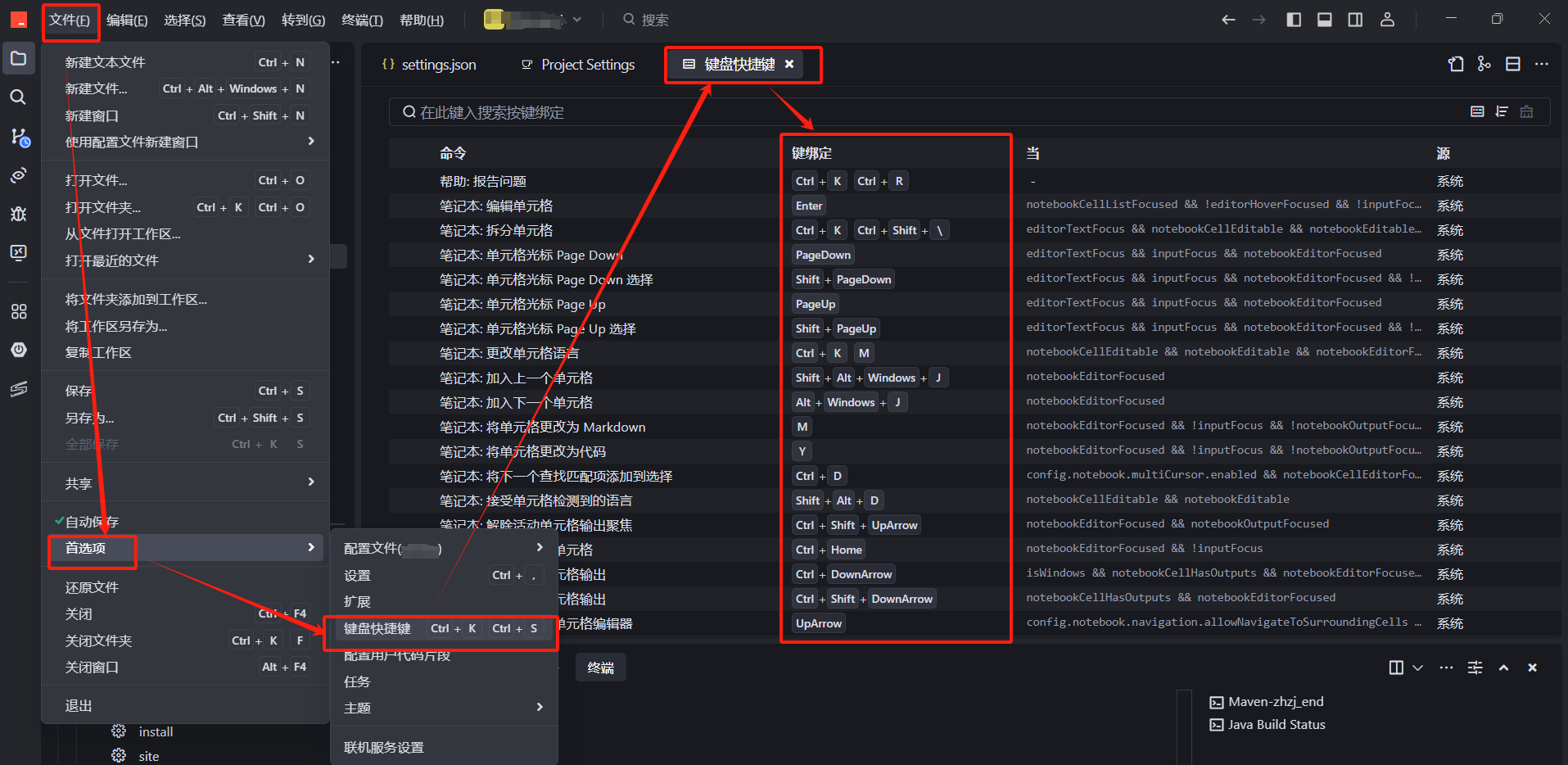
八、项目配置
1、打开launch.json(第一次打开)

2、打开launch.json(后续打开)

3、添加jvm参数
“vmArgs”: “-Xms512m -Xmx1024m -XX:MaxPermSize=256m” //内存设置
“vmArgs”: “-Dspring.profiles.active=dev” //spring配置
“vmArgs”: “-agentlib:jdwp=transport=dt_socket,server=y,suspend=n,address=5005” //调试参数
“vmArgs”: “-Dlogging.level.root=DEBUG -Dlogging.file=myapp.log” //日志配置
“vmArgs”: “-Dserver.port=8081 -Dspring.config.location=file:./config/” //端口和配置文件位置
4、添加环境变量
"env": {
//nacos配置
"nacos_addr": "localhost:8848",
"nacos_space": "public",
"nacos_username": "nacos",
"nacos_password": "nacos",
//spring配置
"spring.profiles.active": "dev"
}

5、编码配置
⚠️如果以下方法都试过了,但是输出日志还是中文时,则需要修改注册表
[HKEY_LOCAL_MACHINE\SYSTEM\CurrentControlSet\Control\Nls\CodePage]
"OEMCP"="65001"
⚠️但是修改这个注册表可能会导致其他软件乱码,例如plsql等
还有一个办法就是修改终端不使用cmd,而是使用PowerShell
推荐:在全局setting中修改终端工具,修改为PowerShell
"terminal.integrated.defaultProfile.windows": "PowerShell",
修改注册表
HKEY_CURRENT_USER\Console\%SystemRoot%_System32_WindowsPowerShell_v1.0_powershell.exe
"CodePage"="65001"
系统设置全局环境变量(需重启生效)
setx /M LANG zh_CN.UTF-8
setx /M LC_ALL zh_CN.UTF-8
全局设置setting
{
"files.encoding": "utf8",
"files.autoGuessEncoding": true,
"[java]": {
"files.encoding": "utf8"
}
}
launch.json配置(JVM参数+环境变量)
{
"type": "java",
"name": "RuoYiApplication",
"request": "launch",
"mainClass": "com.ruoyi.RuoYiApplication",
"vmArgs": "-Dfile.encoding=UTF-8 -Dsun.jnu.encoding=UTF-8 -Dconsole.encoding=UTF-8", //编码格式
"env": {
"LANG": "zh_CN.UTF-8",
"LC_CTYPE": "zh_CN.UTF-8",
// ... 其他现有环境变量 ...
},
// ... 其余现有配置 ...
}
JVM默认配置(可选)
jvm.options
-Dfile.encoding=UTF-8
-Dsun.jnu.encoding=UTF-8
Maven编译配置
<properties>
<project.build.sourceEncoding>UTF-8</project.build.sourceEncoding>
<project.reporting.outputEncoding>UTF-8</project.reporting.outputEncoding>
</properties>
<build>
<plugins>
<plugin>
<groupId>org.apache.maven.plugins</groupId>
<artifactId>maven-compiler-plugin</artifactId>
<configuration>
<encoding>UTF-8</encoding>
<compilerArgs>
<arg>-J-Dfile.encoding=UTF-8</arg>
</compilerArgs>
</configuration>
</plugin>
</plugins>
</build>
spring配置
spring:
http:
encoding:
charset: UTF-8
force: true
messages:
encoding: UTF-8
server:
servlet:
encoding:
charset: UTF-8
force: true
force-response: true

























 156
156

 被折叠的 条评论
为什么被折叠?
被折叠的 条评论
为什么被折叠?










